■ オンラインアーカイブとは
Outlook,Exchange環境では、プライマリメールボックスから指定した期間を経過したアイテムをアーカイブメールボックスに移動できます。アーカイブを有効にし、期間はアーカイブポリシーで指定します。
(例:ポリシーで2年経過したアイテムはアーカイブメールボックスへ移動)MSKB
■ オンラインアーカイブを有効にするには
オンプレ/ハイブリッド
- Exchange 管理センターへアクセス
-
該当メールボックスを選択し、右ペイン→「インプレースアーカイブ」下の「有効にする」をクリック
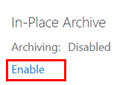
★英語環境では「In-Place Archive」下の「Enable」
Exchange Online
- Exchange管理センターへアクセス
- メールボックス→該当メールボックスをクリック
- 「その他」タブをクリック
- 「メールボックスアーカイブ」下の「メールボックスアーカイブの管理」をクリック
★有効になっている場合は現在有効(下図は無効)
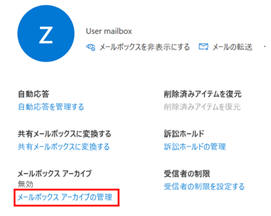
- 「有効」をクリック
Exchange 管理Shellで有効にする
Enable-RemoteMailbox -Identity メールアドレス
-Archive
Exchange Online PowerShellで有効にする
Enable-Mailbox -Identity <username> -Archive
■ アーカイブ
メールボックスが有効になっていないユーザーと、アーカイブが無効になっていない組織内のすべてのユーザーに対してアーカイブ
メールボックスを有効にする
Get-Mailbox -Filter {ArchiveGuid -Eq
"00000000-0000-0000-0000-000000000000" -AND DisabledArchiveGuid
-Eq "00000000-0000-0000-0000-000000000000" -AND
RecipientTypeDetails -Eq "UserMailbox"} | Enable-Mailbox
-Archive
参考:https://learn.microsoft.com/ja-jp/purview/enable-archive-mailboxes
■ オンラインアーカイブの容量(EO
Plan2)
オンラインアーカイブが有効にすると、100GBのアーカイブメールボックスが作成されます。自動拡張アーカイブを有効にすれば、100GBを超えた際に自動的に領域を増やします(最大1.5TBまで段階的に増やす)
★最初から1.5TBのメールボックスを組織全員に作成するのは容量の無駄。よって超えたら増やす、を繰り返す仕組み。
(Exchange Online Plan2の場合)
■ 自動拡張アーカイブの仕組み
Microsoft KB
自動拡張アーカイブが有効になっている場合、Microsoft Purview
はアーカイブ メールボックスのサイズを定期的にチェックします。 アーカイブ
メールボックスが記憶域の制限(100GB)に近づくと、追加の記憶域が自動的に作成され1.5 TB
に達するまでこのプロセスが続行されます。これらは全て自動で行われるので管理者が追加・管理を行う必要はありません。
+自動拡張アーカイブへの流れ+
アーカイブ有効 → アーカイブ メールボックス(100GB)が作成→ アーカイブ
メールボックス90 GBになると警告メールが送信される → 制限領域に達するとアーカイブ
メールボックスは自動拡張アーカイブに変換(この領域の追加作成が1.5TBになるまで繰り返される)
■
自動拡張アーカイブを有効にするには(PS)
Microsoft KB
+組織全体で有効にする+
Set-OrganizationConfig
-AutoExpandingArchive
+特定のユーザーを有効にする+
Enable-Mailbox
<user mailbox> -AutoExpandingArchive
■ 自動拡張アーカイブが有効かを確認する
+組織全体で有効かを確認する+
Get-OrganizationConfig
| FL AutoExpandingArchiveEnabled
+特定のユーザーが有効かを確認する+
Get-Mailbox <user
mailbox> | FL AutoExpandingArchiveEnabled
★機能の有効無効の確認であって、自動拡張アーカイブになっているかは↓で確認
■
特定のユーザーが自動拡張アーカイブされているか確認する方法
- Exchange管理センターにアクセス
- メールボックス → ユーザー指定
- その他 →「メールボックスアーカイブの管理」をクリック
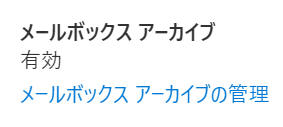
- 「アーカイブの使用状況」で「自動拡張アーカイブは●●GBを使用しています」と表示されていたら拡張アーカイブ
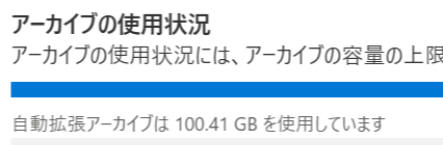
★青いバーもMAX
■ 自動拡張アーカイブを利用する際の注意点
-
アーカイブメールボックス内の【削除済みアイテム】(環境によっては【ゴミ箱】【Deleted Items】と表示)からフォルダを削除できません。フォルダを削除してもエラーも返らず何も起こりません。
-
Microsoft KB:
Exchange Online
のアーカイブ メールボックスの [削除済みアイテム]
フォルダ内のフォルダを削除できない
-
アーカイブメールボックス内の【削除済みアイテム】フォルダは【オンラインアーカイブ】すぐ下に作成されているフォルダです。場合によっては【ゴミ箱】【Deleted
Items】等と表示されるため分かりづらいのですが、本当の【削除済みアイテム】フォルダは◎オンラインアーカイブ直下であり、◎アクセスすると上部に「このフォルダーから最近削除されたアイテムを復元します」と表示されます。
-
アーカイブ メールボックスに 1 つ以上の自動展開ストレージ領域がある場合、ユーザーはアーカイブ
メールボックスまたは補助アーカイブからフォルダーを削除できません。
つまり、自動拡張ストレージ領域がプロビジョニングされた後、アーカイブ内のフォルダーを削除することはできません。
-
ユーザーはメールボックスに対してアーカイブの自動展開が有効になった後、 削除済みアイテムの回復機能 を使用してアイテムを回復することはできません。
-
オンラインアーカイブは共有できません。共有したい場合はフルアクセス権限を付与する必要があります。
→ フルアクセス権を付与(ExchangeOnline PowerShell)
■ Microsoft Support 情報
|